filmov
tv
Функции клавиатуры iPhone, о которых вы не знали!!!

Показать описание
Всем привет!
В этом видео мы расскажем вам о некоторых функциях клавиатуры на вашем iPhone.
Но перед тем как мы начнём не забудьте подписаться на наш канал и нажать на колокольчик чтобы не пропустить новые видео.
Размер клавиатуры.
Мы уже давно отвыкли от старых смартфонов маленького размера.
Однако телефоны большого размера удобны далеко не для всех.
Например, многим из нас достаточно сложно набрать сообщение одной рукой
В таком случае вы можете изменить размер клавиатуры на вашем iPhone.
Сделать это очень просто.
На клавиатуре нажмите и немного подержите клавишу в виде глобуса.
Внизу под раскладкой появится два варианта куда сместить клавиатуру – вправо или влево.
Выберете подходящий вам вариант.
Предварительный просмотр символов.
Когда мы набираем сообщение или пишем что-либо в заметках, то символы, которые мы нажимаем на клавиатуре показываются поверх других символов.
Иногда это может мешать и сбивать с толку.
Если вам не нравится данная функция, то ее можно просто отключить.
Для этого зайдите в приложение Настройки.
Выберете раздел Основные, а затем пункт Клавиатура.
Напротив пункта Просмотр символов есть переключатель.
Переведите его в неактивное положение.
После этого данная функция будет отключена.
3D Touch для исправления опечаток.
Когда мы печатаем какой-либо текст у нас нередко случаются опечатки.
Но исправлять их бывает не всегда удобно.
Однако если на вашем iPhone есть 3D Touch то вы можете превратить клавиатуру в тачпад и с легкостью исправить опечатки.
Сделать это очень просто.
Нажмите с усилием на любую клавишу.
После этого на клавиатуре исчезнут все обозначения, а в том месте где написан текст появится курсор.
Проведите по экрану не отрывая от него палец и поставьте курсор в то место где нужно что либо исправить.
После этого отпустите палец и исправляйте ошибку.
Встряхнуть телефон чтобы стереть текст.
Иногда случается так что нам необходимо удалить весь напечатанный текст.
Конечно же можно выделить его целиком и нажать кнопку удаления, а можно воспользоваться специальной функцией.
Просто встряхните ваш iPhone.
На экране появится всплывающее окно с выбором действия.
Нажмите кнопку Не применять и весь текст будет удален.
Но если вы уже что-либо исправили в тексте или удалили вручную, то этим способом можно поочередно удалять только последнее выполненное действие.
А если вы захотите вернуть, то что удалили, то просто встряхните телефон еще раз и выберете пункт Повторить ввод.
А о каких скрытых функциях клавиатуры знаете вы? Свои ответы пишите в комментариях.
Спасибо за внимание. Если это видео было для вас полезным ставьте лайк.
В этом видео мы расскажем вам о некоторых функциях клавиатуры на вашем iPhone.
Но перед тем как мы начнём не забудьте подписаться на наш канал и нажать на колокольчик чтобы не пропустить новые видео.
Размер клавиатуры.
Мы уже давно отвыкли от старых смартфонов маленького размера.
Однако телефоны большого размера удобны далеко не для всех.
Например, многим из нас достаточно сложно набрать сообщение одной рукой
В таком случае вы можете изменить размер клавиатуры на вашем iPhone.
Сделать это очень просто.
На клавиатуре нажмите и немного подержите клавишу в виде глобуса.
Внизу под раскладкой появится два варианта куда сместить клавиатуру – вправо или влево.
Выберете подходящий вам вариант.
Предварительный просмотр символов.
Когда мы набираем сообщение или пишем что-либо в заметках, то символы, которые мы нажимаем на клавиатуре показываются поверх других символов.
Иногда это может мешать и сбивать с толку.
Если вам не нравится данная функция, то ее можно просто отключить.
Для этого зайдите в приложение Настройки.
Выберете раздел Основные, а затем пункт Клавиатура.
Напротив пункта Просмотр символов есть переключатель.
Переведите его в неактивное положение.
После этого данная функция будет отключена.
3D Touch для исправления опечаток.
Когда мы печатаем какой-либо текст у нас нередко случаются опечатки.
Но исправлять их бывает не всегда удобно.
Однако если на вашем iPhone есть 3D Touch то вы можете превратить клавиатуру в тачпад и с легкостью исправить опечатки.
Сделать это очень просто.
Нажмите с усилием на любую клавишу.
После этого на клавиатуре исчезнут все обозначения, а в том месте где написан текст появится курсор.
Проведите по экрану не отрывая от него палец и поставьте курсор в то место где нужно что либо исправить.
После этого отпустите палец и исправляйте ошибку.
Встряхнуть телефон чтобы стереть текст.
Иногда случается так что нам необходимо удалить весь напечатанный текст.
Конечно же можно выделить его целиком и нажать кнопку удаления, а можно воспользоваться специальной функцией.
Просто встряхните ваш iPhone.
На экране появится всплывающее окно с выбором действия.
Нажмите кнопку Не применять и весь текст будет удален.
Но если вы уже что-либо исправили в тексте или удалили вручную, то этим способом можно поочередно удалять только последнее выполненное действие.
А если вы захотите вернуть, то что удалили, то просто встряхните телефон еще раз и выберете пункт Повторить ввод.
А о каких скрытых функциях клавиатуры знаете вы? Свои ответы пишите в комментариях.
Спасибо за внимание. Если это видео было для вас полезным ставьте лайк.
Комментарии
 0:03:20
0:03:20
 0:01:00
0:01:00
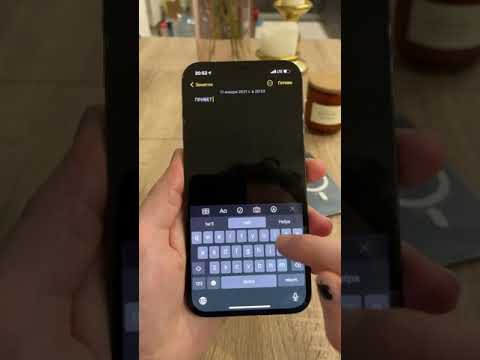 0:00:59
0:00:59
 0:00:40
0:00:40
 0:00:48
0:00:48
 0:00:54
0:00:54
 0:08:30
0:08:30
 0:00:30
0:00:30
 0:00:28
0:00:28
 0:00:38
0:00:38
 0:00:08
0:00:08
 0:00:09
0:00:09
 0:00:51
0:00:51
 0:00:10
0:00:10
 0:00:48
0:00:48
 0:00:11
0:00:11
 0:05:46
0:05:46
 0:00:47
0:00:47
 0:03:42
0:03:42
 0:00:12
0:00:12
 0:08:27
0:08:27
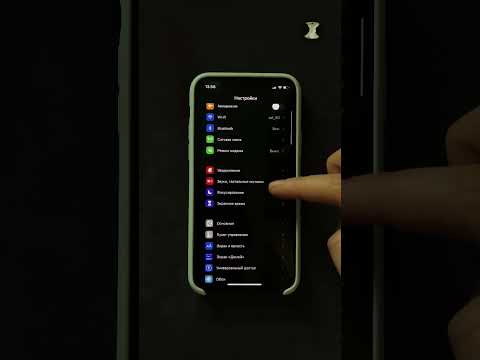 0:00:15
0:00:15
 0:00:10
0:00:10
 0:00:58
0:00:58